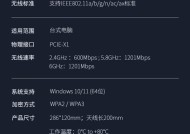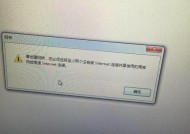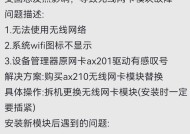办公千兆无线网卡使用中遇到问题怎么办?
- 网络设备
- 2025-07-24
- 8
- 更新:2025-07-21 03:39:50
在现代办公环境中,高效稳定的网络连接是必不可少的。千兆无线网卡因其高速度和便捷性,成为了提升办公网络体验的优选。然而,在使用过程中,用户可能会遇到各种问题。本文将为您提供一套完整的问题解决方案,确保您能够快速回到高效办公的状态。
一、千兆无线网卡常见问题及解决办法
1.1连接不稳定或频繁断开
当您的无线网卡出现连接不稳定或频繁断开的情况时,可以尝试以下步骤:
检查信号强度:确保无线路由器信号覆盖良好,避免物理障碍物的阻挡。
更新驱动程序:过时的驱动程序可能导致连接问题。请访问网卡制造商的官方网站下载并安装最新驱动。
禁用节能模式:某些操作系统可能会自动启用无线网卡的节能模式,导致连接不稳。在系统设置中检查并关闭节能模式。
检查网络配置:确保无线网卡正确配置了网络参数,如IP地址、子网掩码、默认网关和DNS服务器等。
1.2网速慢或达不到预期
如果您发现无线网卡的网速无法达到千兆标准,可以尝试以下操作:
检查网线质量:使用高质量的网线连接路由器和电脑,确保数据传输不会因线材质量而受限。
关闭其他网络干扰源:如蓝牙设备或其他无线信号可能会与无线网卡产生干扰,尝试关闭这些设备以减少干扰。
信道优化:如果周围存在大量无线网络,可能造成信道拥堵,可以在路由器设置中更改无线信道,寻找空闲信道以提高网速。

二、无线网卡的深度配置与优化
2.1高级网络设置调整
高级用户可能会对网络设置进行更深入的调整以优化性能,包括但不限于:
管理网络适配器属性:通过控制面板或设备管理器进入网络适配器的属性设置,根据需要调整QoS或流量控制参数。
使用无线信道分析工具:利用工具检测当前环境中无线信道的占用情况,并选择一个最佳信道。
设置无线网卡功率:部分无线网卡允许用户调整信号发射功率。适当增加发射功率可以提升信号覆盖范围。
2.2安全设置优化
网络安全对于任何网络环境都至关重要,以下是一些提高无线网络安全性的建议:
启用WPA3加密:如果您的无线路由器支持最新的WPA3加密标准,确保启用它以获得更高级别的安全性。
更改默认的SSID和密码:确保更改路由器和无线网卡的默认SSID名称和密码,以防止未授权访问。
定期更新固件:保持路由器固件的最新状态,可有效防止安全漏洞。

三、解决办公千兆无线网卡问题的实用技巧
3.1网络诊断工具使用
当网络出现问题时,使用系统自带或第三方的网络诊断工具可以迅速找到问题所在:
命令行工具:使用如ping、ipconfig等命令行工具可以帮助诊断网络连通性问题。
第三方诊断软件:下载专业的网络诊断软件,如Wireshark,可以更深入地分析网络数据包和通信问题。
3.2硬件问题排查
硬件故障也可能导致无线网卡工作不正常。以下是一些基础的硬件排查步骤:
尝试在其他设备上使用无线网卡:如果无线网卡在其他电脑上工作正常,则问题可能出在原始设备上。
检查无线网卡的物理状态:有时无线网卡的天线或接口可能损坏,需要检查确保一切连接正常。

四、
综上所述,面对办公千兆无线网卡使用中出现的问题,用户需要从信号强度、驱动更新、网络配置等方面进行排查,并根据实际情况选择合适的优化措施。对于高级用户而言,深入调整网络设置和增强网络安全是保障高效办公网络体验的重要手段。通过本文提供的方法和技巧,相信您能够有效解决无线网卡在使用中遇到的各种问题,享受畅快无阻的网络办公生活。
上一篇:封闭套圈游戏机视频使用方法?